当前有部份朋友还不清楚将AutoCAD如何进行制作座椅平面图的操作,所以下面小编就带来了将AutoCAD制作座椅平面图的操作方法,一起来看看吧!
AutoCAD制作座椅平面图的操作方法
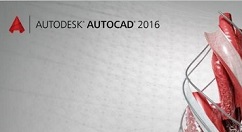
1、打开AutoCAD软件,选择【文件】-【保存】菜单命令,把其保存为平面座椅文件。
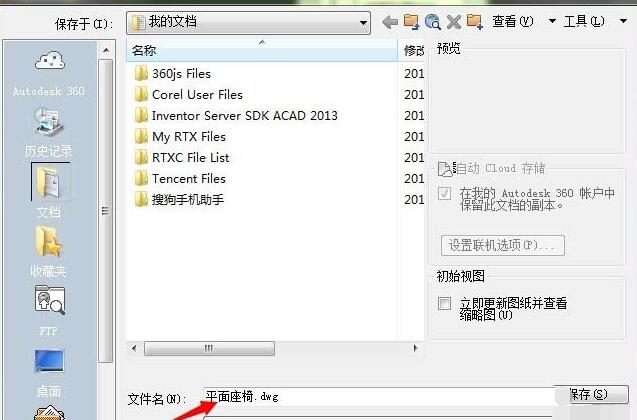
2、执行直线命令(L),在窗口视图中连续绘制一条长度为18mm,332mm,18mm的横线。

3、执行直线命令(L),过水平直线的中点绘制一条垂直线,长度依次为430mm和40mm.
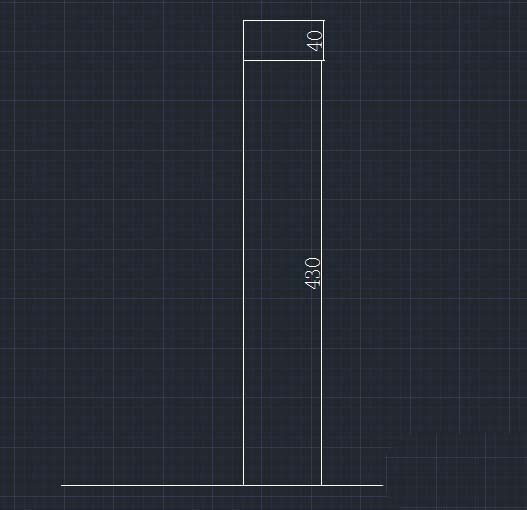
4、在菜单上选择【绘图】-【圆弧】-【三点(P)】命令,根据提示依次选择绘制的直线上的3点,从而来绘制一个3点圆弧对象。
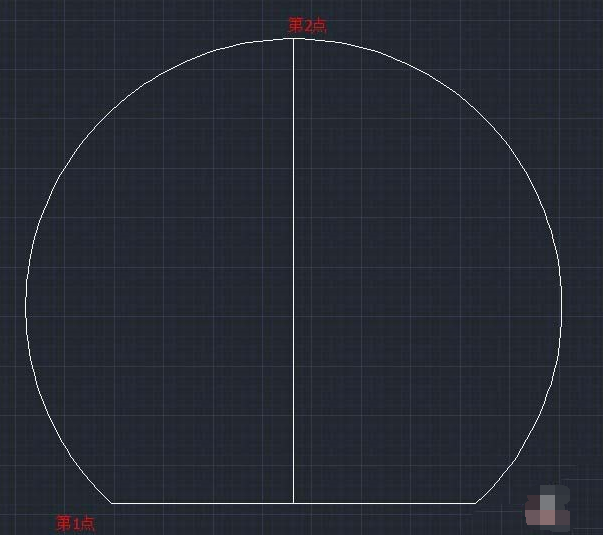
5、按空格键重复上一条命令,再分别选择3点来绘制外侧的圆弧对象。
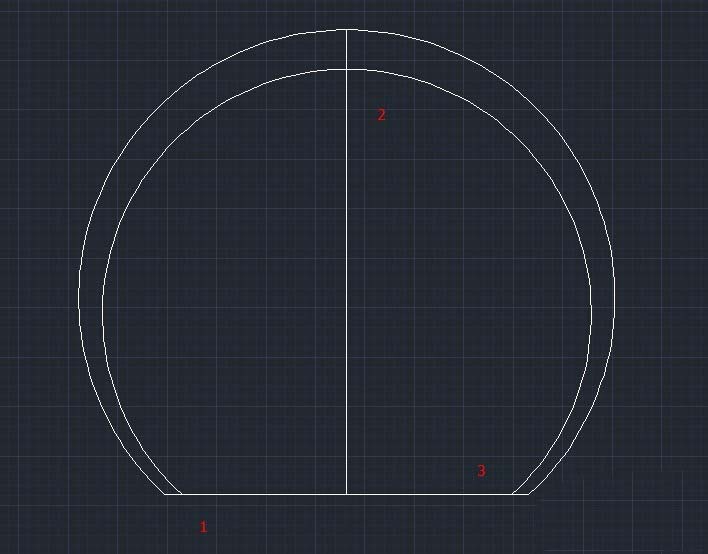
6、执行删除命令(E),在选择对象提示下选择图形中二条垂直线段,并按回车键结束,从而删除垂直的线条,就得到了平面座椅的图形。
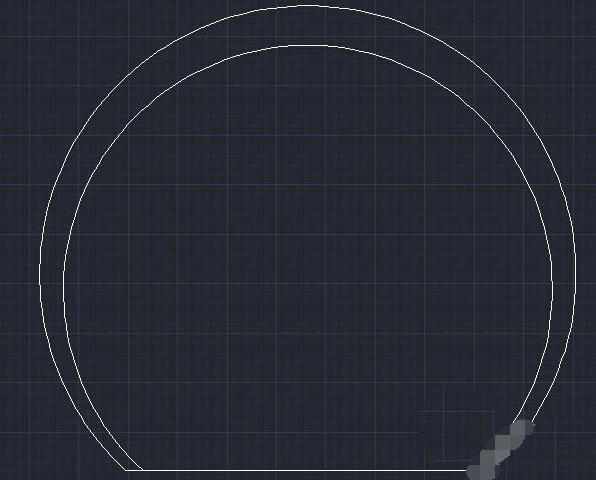
快来学习学习AutoCAD制作座椅平面图的操作流程吧,一定会帮到大家的。








